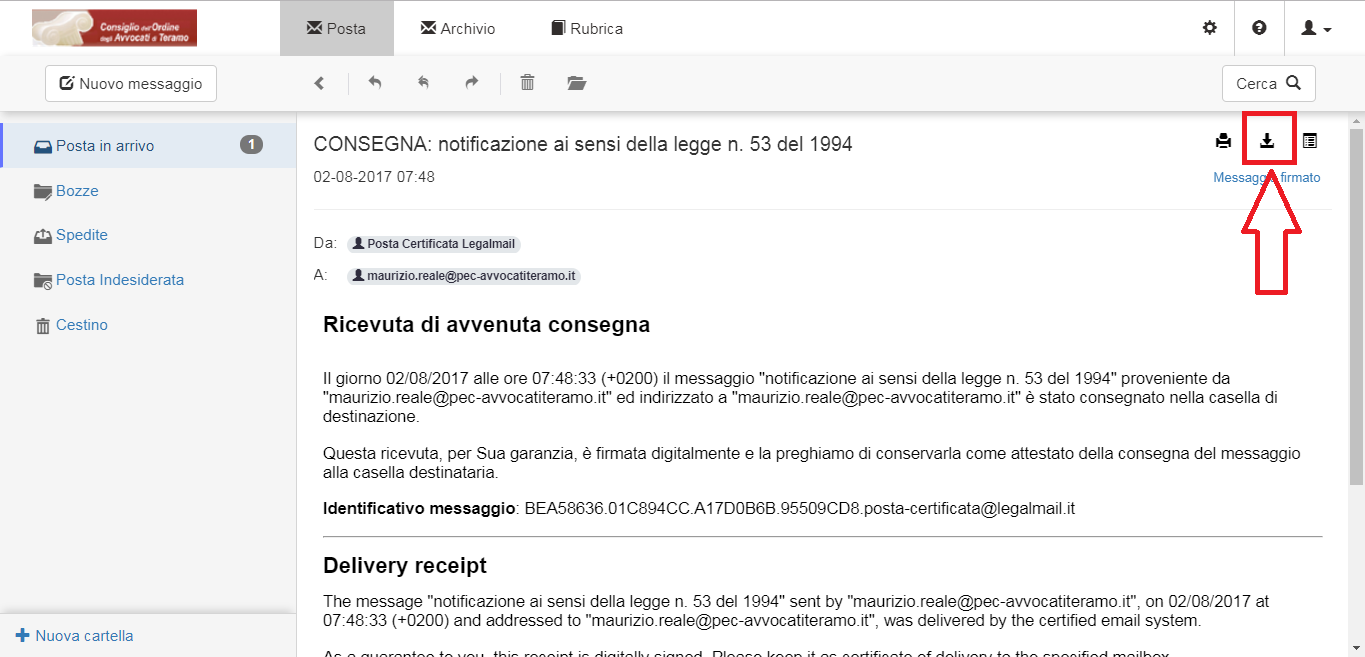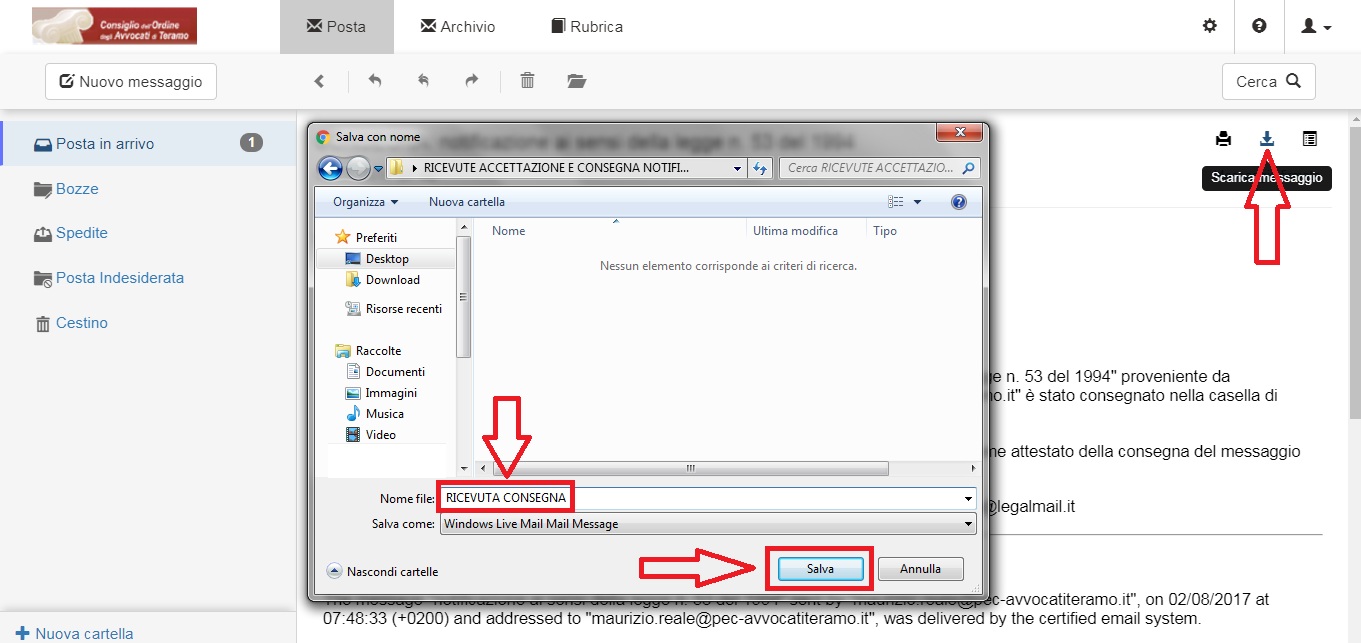Notifiche PEC: come salvare da webmail sul proprio computer le ricevute di accettazione e consegna in formato .eml

Notifiche PEC:
come salvare da webmail sul proprio computer
le ricevute di accettazione e consegna in formato .eml
Nel caso di notifica telematica, la prova dell'avvenuta notifica, mediante deposito telematico negli atti di causa, è costituita dal deposito telematico della copia dell'atto notificato, della ricevuta di accettazione e dalla ricevuta di avvenuta consegna completa del messaggio PEC, così come dettato dal combinato disposto degli art. 3 bis comma 3 della L. 53/94 e dell'art. 19 bis comma 5 delle specifiche tecniche del 16 aprile 2014:
Provvedimento 16 aprile 2014 – Specifiche tecniche previste dall'art. 34, comma 2 del d.m. 21 febbraio 2011 n. 44, recante regolamento concernente le regole tecniche per l'adozione, nel processo civile e penale, delle tecnologie dell'informazione e della comunicazione.
Art. 19 bis Notificazioni per via telematica eseguite dagli avvocati
[omissis]
5) La trasmissione in via telematica all'ufficio giudiziario delle ricevute previste dall'articolo 3-bis, comma 3, della legge 21 gennaio 1994, n. 53, nonché della copia dell'atto notificato ai sensi dell'articolo 9, comma 1, della medesima legge, è effettuata inserendo l'atto notificato all'interno della busta telematica di cui all'art 14 e, come allegati, la ricevuta di accettazione e la ricevuta di avvenuta consegna relativa ad ogni destinatario della notificazione; i dati identificativi relativi alle ricevute sono inseriti nel file DatiAtto.xml di cui all'articolo 12, comma 1, lettera e.
A tal fine, è necessario salvare sul proprio computer la ricevuta di accettazione e la ricevuta di avvenuta consegna e poi allegare i file salvati, tramite il redattore atti utilizzato per effettuare i depositi telematici.
Vediamo quindi come procedere per salvare da webmail sul proprio computer le ricevute di accettazione e consegna in formato .eml (N.B.: le ricevute possono essere salvate anche in formato .msg e, prossimamente, avrò cura di spiegare anche la modalità da seguire per salvare in tale formato).
1) Suggerisco di creare sul desktop del PC una cartella che, in questo esempio, chiameremo “RICEVUTE ACCETTAZIONE E CONSEGNA NOTIFICA PEC TIZIO CONTRO CAIO”
2) Effettuata la notifica tramite PEC, accediamo alla casella PEC attraverso webmail e, nella posta in arrivo, troveremo la ricevuta di accettazione e la ricevuta di consegna

3) Con il tasto sinistro del mouse clicchiamo due volte sulla ricevuta di consegna

4) Apparirà una schermata; nella parte superiore sarà facile individuare l'icona qui raffigurata: 
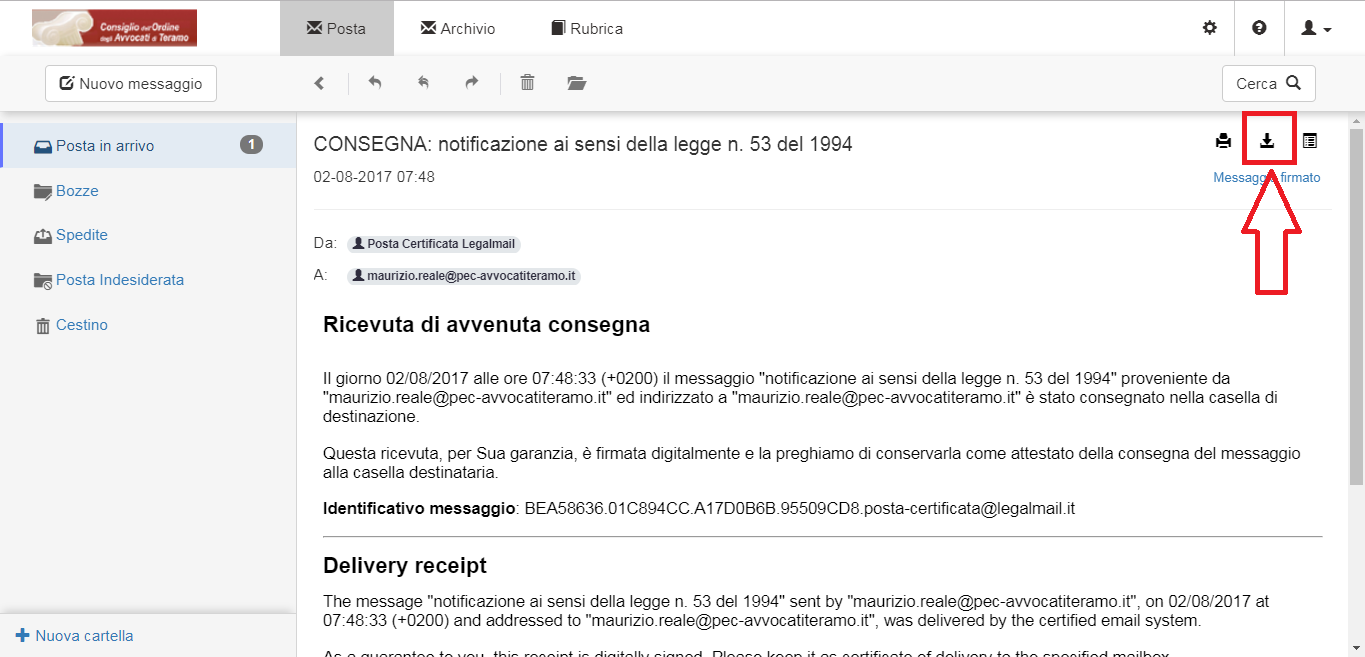
5) Clicchiamo con il mouse sull'icona  ; a questo punto il sistema ci darà la possibilità di salvare in una cartella del PC la nostra ricevuta. La salveremo all'interno della cartella in precedenza creata sul PC e denominata “RICEVUTE ACCETTAZIONE E CONSEGNA NOTIFICA PEC TIZIO CONTRO CAIO”; prima di salvarla rinomineremo il file, dandogli quale nome “RICEVUTA CONSEGNA” avendo cura di non modificare l'estensione del file .eml. Con il mouse cliccheremo poi su “SALVA” ; a questo punto il sistema ci darà la possibilità di salvare in una cartella del PC la nostra ricevuta. La salveremo all'interno della cartella in precedenza creata sul PC e denominata “RICEVUTE ACCETTAZIONE E CONSEGNA NOTIFICA PEC TIZIO CONTRO CAIO”; prima di salvarla rinomineremo il file, dandogli quale nome “RICEVUTA CONSEGNA” avendo cura di non modificare l'estensione del file .eml. Con il mouse cliccheremo poi su “SALVA”
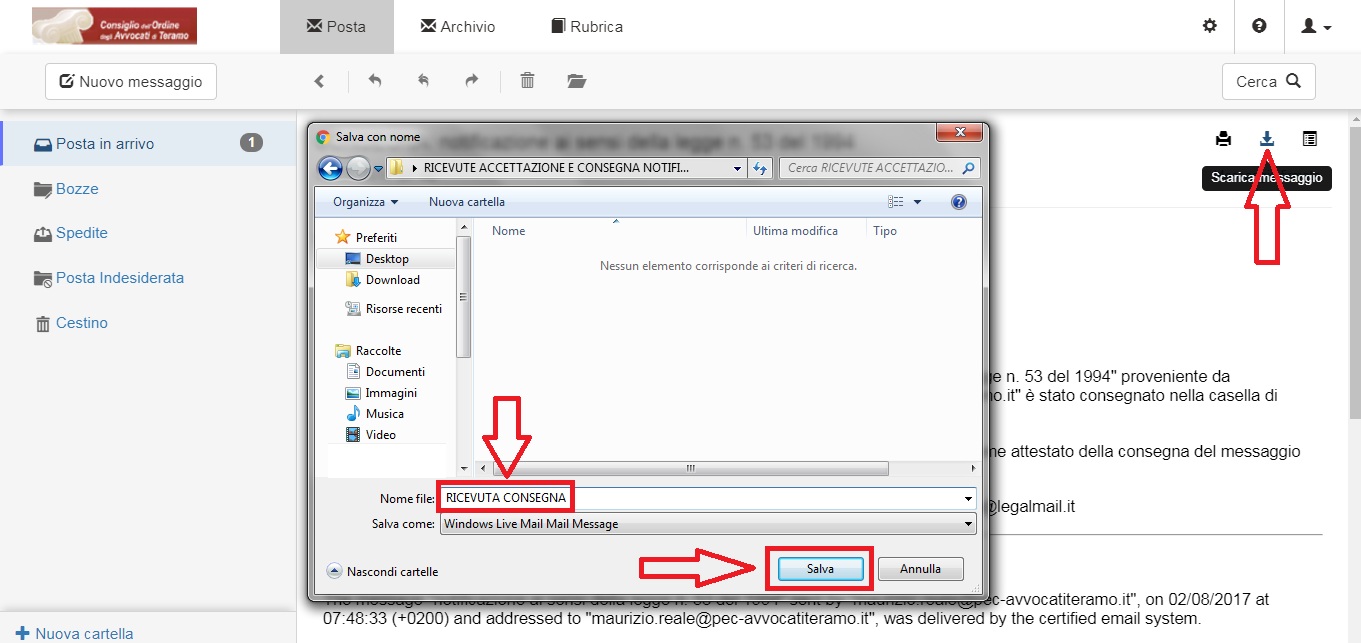
Abbiamo così salvato la ricevuta di consegna (per salvare anche la ricevuta di accettazione sarà sufficiente ripetere i passaggi sopra descritti ai punti da 2 a 5).
A questo punto, se apriamo la cartella “RICEVUTE ACCETTAZIONE E CONSEGNA NOTIFICA PEC TIZIO CONTRO CAIO” troveremo al suo interno la ricevuta di consegna in formato .eml.

1 marzo 2016 - modificato il 2 agosto 2017
Avv. Maurizio Reale
|